Wrike + Slack
Erledigen Sie mehr, indem Sie Chats in strukturierte Arbeit umwandeln und effektiver in Slack an Projekten zusammenarbeiten.
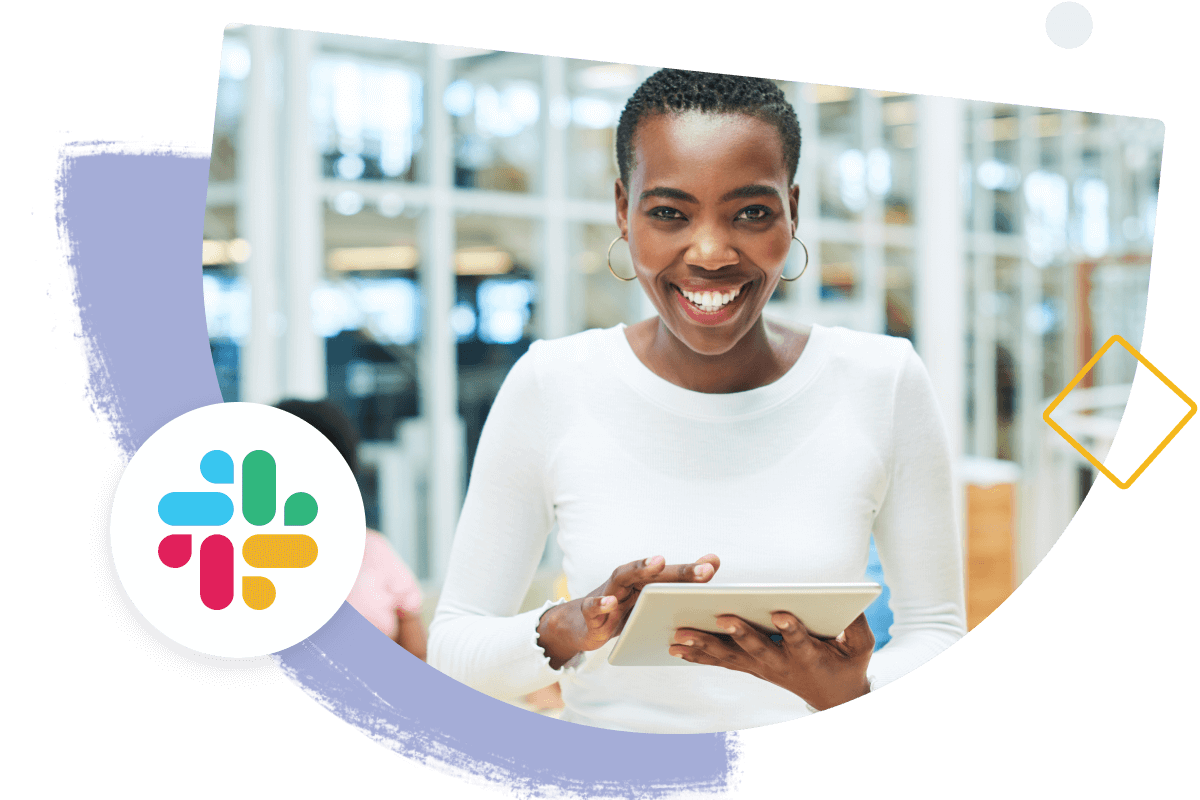
Wrike + Slack
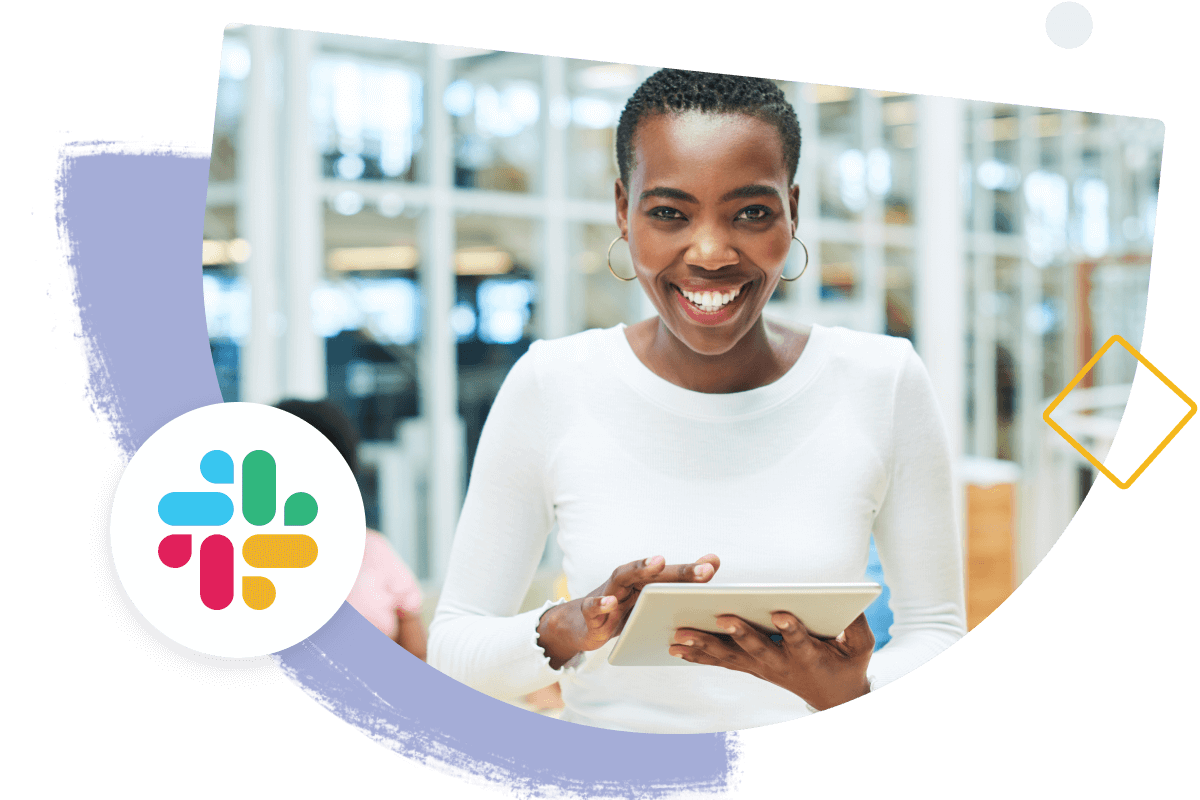
Genießt das Vertrauen von 20.000+ Unternehmen weltweit
Bringen Sie Aufgaben schnell in Wrike und bewegen Sie sich fließend zwischen Slack-Chats und Wrike-Aufgaben
Durch Business-Chats hat sich die Art und Weise, wie Teams kommunizieren, drastisch verändert, weil sie sich in Echtzeit austauschen können.
Mit dieser Geschwindigkeit entstehen jedoch neue Probleme: Aufgaben können schnell auftauchen und leicht liegen gelassen werden, es kann schwierig sein, Arbeit ohne ein strukturiertes System zu verwalten und Unterhaltungen können schnell unterbrochen und gestört werden wenn zwischen Chat und anderen Business Tools hin und her geschaltet wird.
Mit der Wrike-App für Slack können Teams ihre Arbeit schnell in Wrike bringen, wo sie verwaltet, verfolgt und darüber berichtet werden kann. Außerdem können sie nahtlos an Wrike-Projekten in Slack arbeiten, sodass sie im Kontext der Unterhaltungen mehr erledigen können.
Hauptfunktionen
Erledigen Sie mehr, indem Sie Wrike in Slack bringen
Arbeit schnell und einfach erfassen
Erstellen Sie neue Aufgaben, um die Arbeit direkt in Wrike zu bringen, wo sie besser verwaltet, verfolgt und darüber berichtet werden kann. Mit /wriketask öffnen Sie ein Popup, in das Aufgaben-Details bequem eingegeben werden können.

Halten Sie alle auf dem Laufenden
Erhalten Sie sofort Benachrichtigungen über den Fortschritt der Arbeit in Wrike, sodass Ihr Team stets auf dem Laufenden bleibt und schnell auf Änderungen reagieren kann.

Besser zusammenarbeiten
Posten Sie Aufgaben-Previews, um leichter an Wrike-Projekten zusammenzuarbeiten, weil Details zu Aufgaben in Chats angezeigt werden. Um eine Vorschau anzuzeigen, laden Sie die Wrike-App zu einem Slack-Channel ein oder nutzen Sie /wrikepreview .

Wie Sie es jetzt verwenden können
Prüfen Sie, dass Sie einen Slack-Account haben. Gehen Sie dann wie folgt vor:
Melden Sie sich in Wrike an und aktivieren Sie die Slack-App
Folgen Sie den Setup-Anweisungen und autorisieren Sie die App in Slack
Mit /wrikehelp können Sie in Slack die Slash-Befehle sehen
Wählen Sie in Wrike das Slack-Symbol in einem Projekt oder Ordner, um die Benachrichtigungen zu konfigurieren

Erledigen Sie Ihre Arbeit schneller
mit der Projektmanagement-Software von Wrike!
